

相信在用惠普笔记本的朋友也会有不懂得给惠普笔记本重装系统的时候,下面就教大家惠普笔记本重装系统的方法,都来看看吧。
设置开机u盘启动:
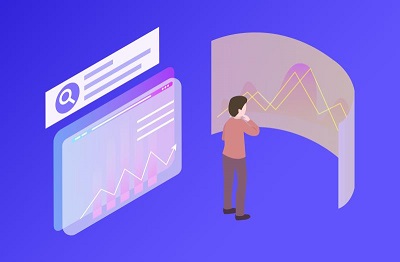
步骤1、hp电脑有个特殊的功能就是,按Esc键,就会出现 startup menu (启动菜单)如图:每个键的功能都有其说明。
步骤2、这里直接按F9进入引导设备的选择界面,同样也可以F10进入BIOS菜单进行设置。
步骤3、选择usb hard drive,然后回车,系统直接从u盘启动。进入界面如图:
惠普笔记本重装系统:
步骤1、随后进入条款接受界面如图:
步骤2、选择windows安装方式。如果需要格式化c盘,选择自定义安装,这里介绍下自定义安装。
步骤3、进入驱动器选择界面,单击“驱动器选择(高级)”如图。
步骤4、格式化系统盘如图:格式化,然后下一步。
步骤5、进入系统自动安装过程,这一过程,大家不需要做任何事情,只需保证电脑不断电就行。
步骤6、系统安装完成后进入windows设置界面如图所示,根据提示设置windows更新,windows时间。
步骤7、系统提示正在完成你的设置。随后他会自动关机,如图:
步骤8、系统安装完成,自动进入系统。
步骤9、安装驱动,用之前准备好的备份或者驱动精灵进行 安装,先安装网卡驱动。
以上就是惠普笔记本重装系统的具体操作,大家可以参照以上的步骤来进行操作。
网站首页 |网站简介 | 关于我们 | 广告业务 | 投稿信箱
Copyright © 2000-2020 www.sosol.com.cn All Rights Reserved.
中国网络消费网 版权所有 未经书面授权 不得复制或建立镜像
联系邮箱:920 891 263@qq.com